Fuji on loistava valinta pyöräkauppaan.
Fuji-mallin etusivulla on neljä osiota (ylätunnistetta ja alatunnistetta lukuun ottamatta). Muokkaa kutakin niistä noudattamalla alla olevia ohjeita.
- Ylätunniste
- Ensimmäinen osa – Banneri
- Toinen osa – Tuoteosio
- Kolmas osa – Perus
- Neljäs osio – Blogin syöte
- Alatunniste
Ylätunniste
Otsikko sisältää valikon (1), logon/sivuston otsikon (2), sosiaaliset kuvakkeet (3) ja valikkopainikkeen (4).
- Jos haluat muuttaa otsikon asettelua, siirry kohtaan Ylätunniste Suunnittelu-osiossa. Katso, miten
- Lisää/muuta logoa tai sivuston otsikkoa siirtymällä osoitteeseen Sivuston otsikko ja logo Suunnittelu-osiossa. Katso, miten
- Jos haluat lisätä/poistaa kohteen valikkoon/valikosta, siirry kohtaan Verkkosivuston valikko. Katso, miten
- Jos haluat lisätä/poistaa/muokata sosiaalisen median linkkejä, siirry osoitteeseen Sosiaaliset Linkit mistä Verkkosivuston osio. Katso, miten
- Lisää/poista/muokkaa valikkopainiketta siirtymällä kohtaan Ylätunniste Suunnittelu-osiossa. Katso, miten

Nyt kun olet aloittanut tämän kauniin mallin kanssa, sinulla on sen esittelysivut menu.
Voit tarkastella tai muokata mitä tahansa sivua napsauttamalla sitä. Aloitetaan "Kotisivulla".
- Siirry Sivuston valikko.
- Valitse Koti (kuten kuvassa näkyy).

- Tämä vie sinut etusivun sivueditoriin.
Ensimmäinen osa - Banneri
Ensimmäinen osa sisältää bannerin. Voit korvata esittelykuvat omillasi ja tutkia bannerityylejä napsauttamalla Hallitse banneria painiketta.
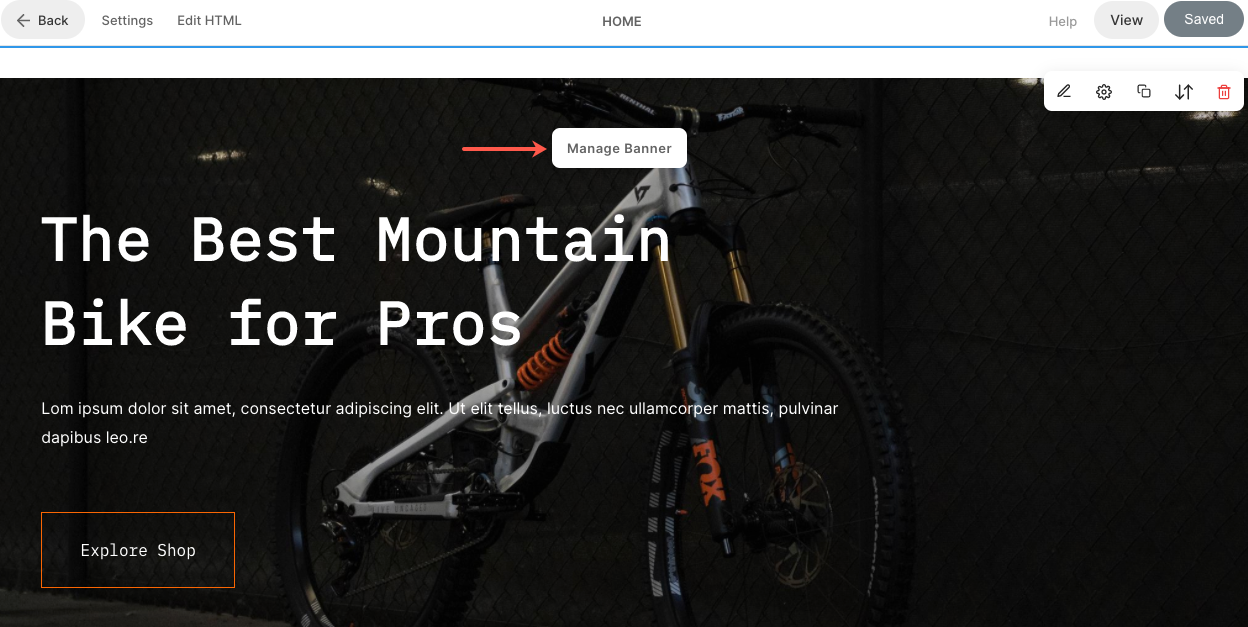
- Lisää uusi kuvadia napsauttamalla Lisää dioja (1) -painiketta.
- Jos haluat korvata kuvan, asettaa sen polttopisteen tai muokata tekstiä ja painikkeita diassa, napsauta muokata kuvake (2).
- Poistaaksesi dian, napsauta poistaa kuvake (3).
- Tutustu tyylivaihtoehtoihin napsauttamalla Tyyli (4) -välilehti.
- Voit muuttaa asettelua napsauttamalla Layout (5) -välilehti.
- Muokkaa bannerin tekstiä muokkaamalla Pääteksti (6).
Katso, miten muokataksesi banneri-osiota.

Toinen osa – Tuotteet
Toisessa osiossa näkyvät kaupan tuotteet. Voit korvata esittelytuotteet omillasi ja hallita niitä napsauttamalla Hallitse tuotteita painiketta.

- Vuodesta Asetukset (1) -välilehti, valitse tässä osiossa näytettävät tuotteet, tuotenäytön sarakkeiden lukumäärä ja muutama muu asetus.
- Vuodesta Layout (2) -välilehti, muuta tuotteiden osion asettelua.

- Katso, miten muokataksesi tuoteosiota.
- Katso, miten lisätäksesi tuotteita kauppaasi.
Kolmas osa – Perus
Kolmas osa sisältää peruskuvan, tekstin ja painikkeen. Täällä voit napsauttaa kuvaa/tekstiä korvataksesi/muokataksesi sitä.
Katso, miten muokataksesi perusosiota.

Neljäs osa – Blogin syöte
Neljäs osa sisältää blogisyötteen. Voit korvata demoblogit omillasi ja hallita niitä napsauttamalla Hallinnoi blogisyötettä painiketta.

- Vuodesta Asetukset (1) -välilehti, valitse tässä osiossa näytettävä blogi, viestien määrä ja muutama muu asetus.
- Vuodesta Layout (2) -välilehti, muuta blogin syötteen osan asettelua.

- Katso, miten muokataksesi blogisyöte-osiota.
- Katso, miten lisätäksesi blogin verkkosivustollesi.
Alatunniste
Alatunniste sisältää verkkosivustojesi krediitit. Voit lisätä tänne sosiaalisia kuvakkeita (1), tekijänoikeustekstiä (2) ja tärkeitä linkkejä.
Katso, miten muokata alatunnistetta.

